在我们的wps中,我们可以使用到很多的功能选项,比如你可以对我们的表格数据进行数据透视表的制作,将我们编辑的数据进行分类设置,这样可以帮助我们进行分析和汇总相关的数据,一些小伙伴在使用该数据透视表进行透视表编辑的时候,想要让更新时不改变数据透视表的格式,那么我们该如何设置呢,我们可以进入到设置数据透视表的选项窗口中进行设置就好了,下方是关于如何使用WPSexcel表格设置更新时保存格式不变的具体操作方法,如果你需要的情况下可以看看方法教程,希望小编的方法教程对大家有所帮助。
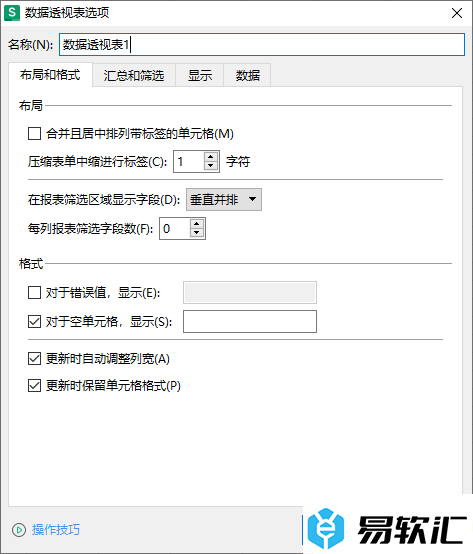
方法步骤
1.首先,我们需要在表格中输入需要的内容,然后将【插入】选项进行点击,再点击其中的【数据透视表】选项。
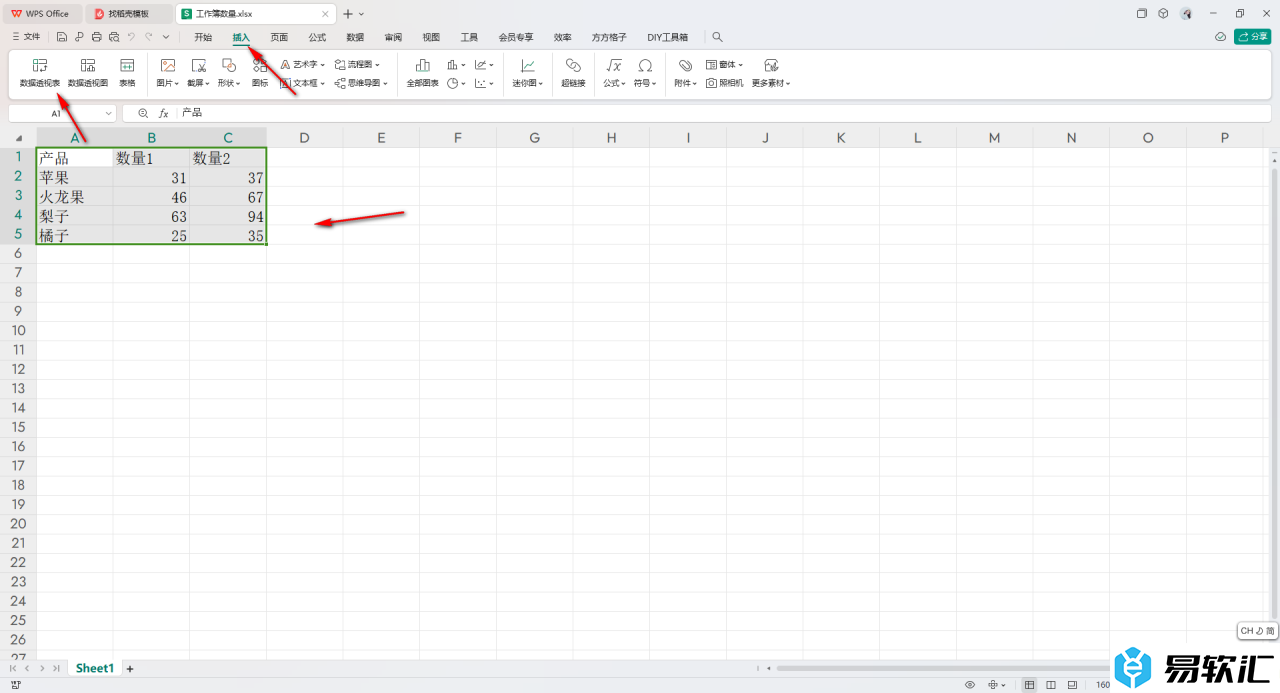
2.这时候,我们在打开的窗口中,设置好单元格区域范围以及设置一下透视表显示的位置,之后点击确定按钮。
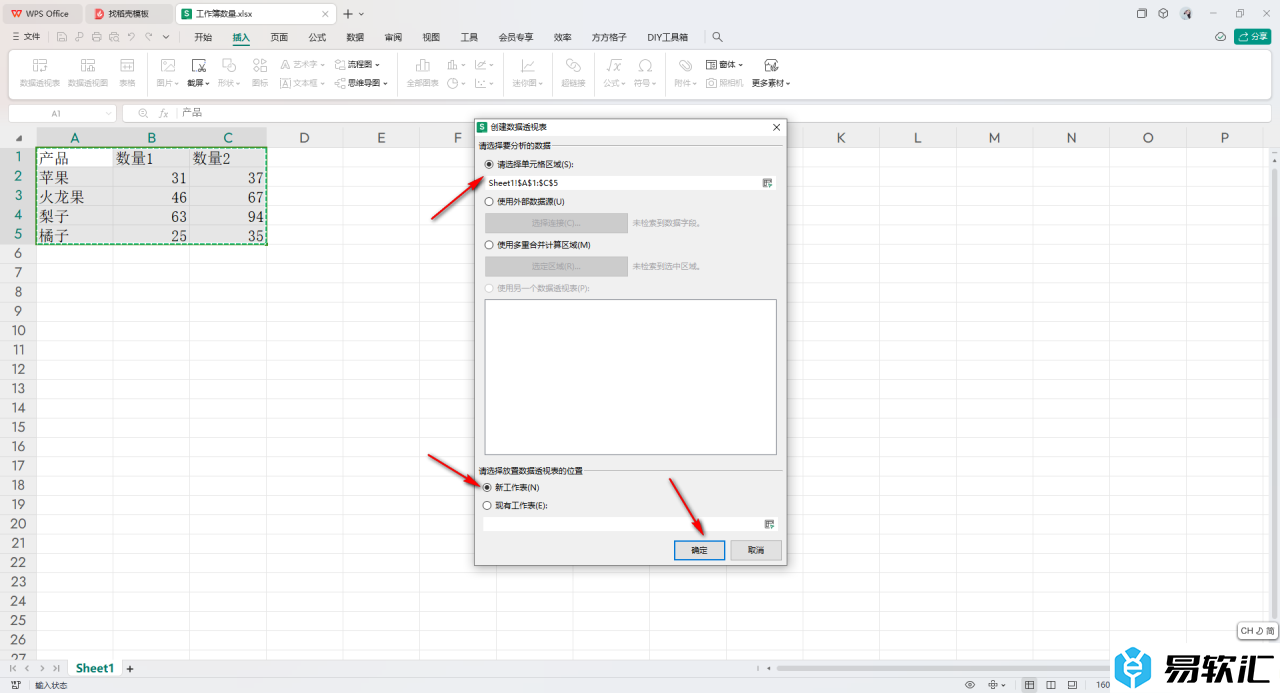
3.这时候,即可即可进入到设置窗口中,将右侧的字段选项勾选上,然后表格页面左侧就会显示出相应的内容,如图所示。
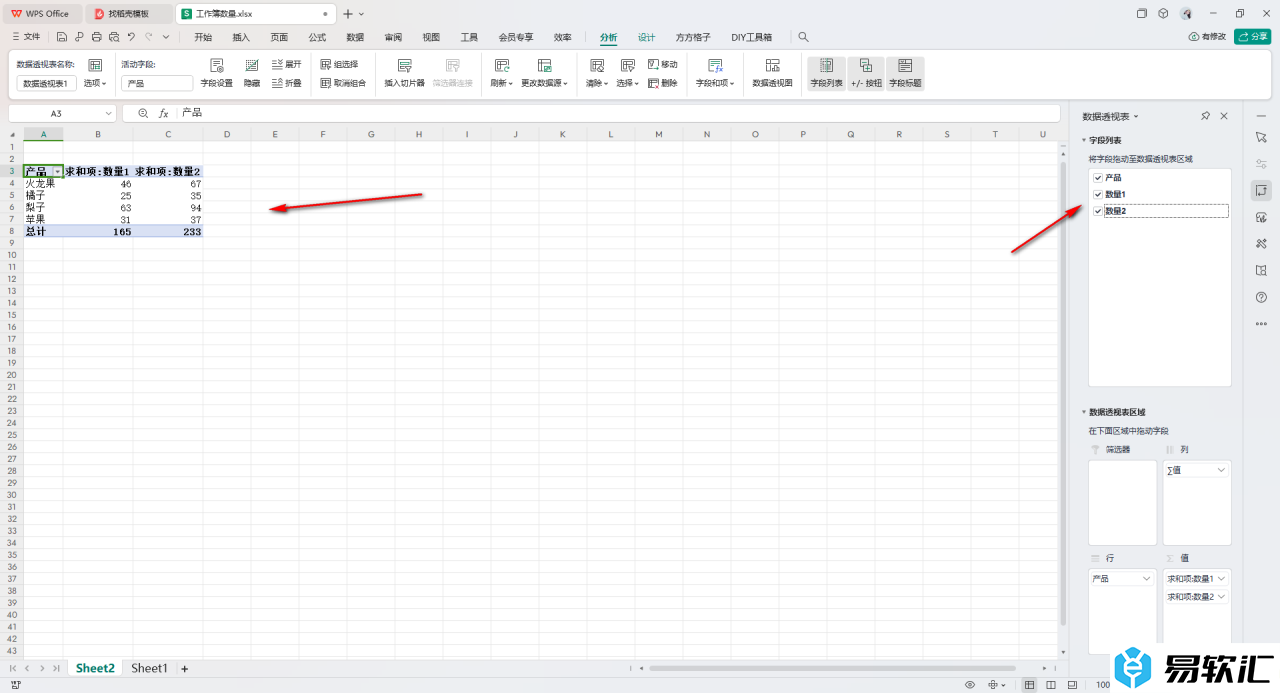
4.随后,我们将表格中要进行设置的数据字段选中,并且进行右键点击,选择菜单选项中的【数据透视表选项】,将其点击一下。
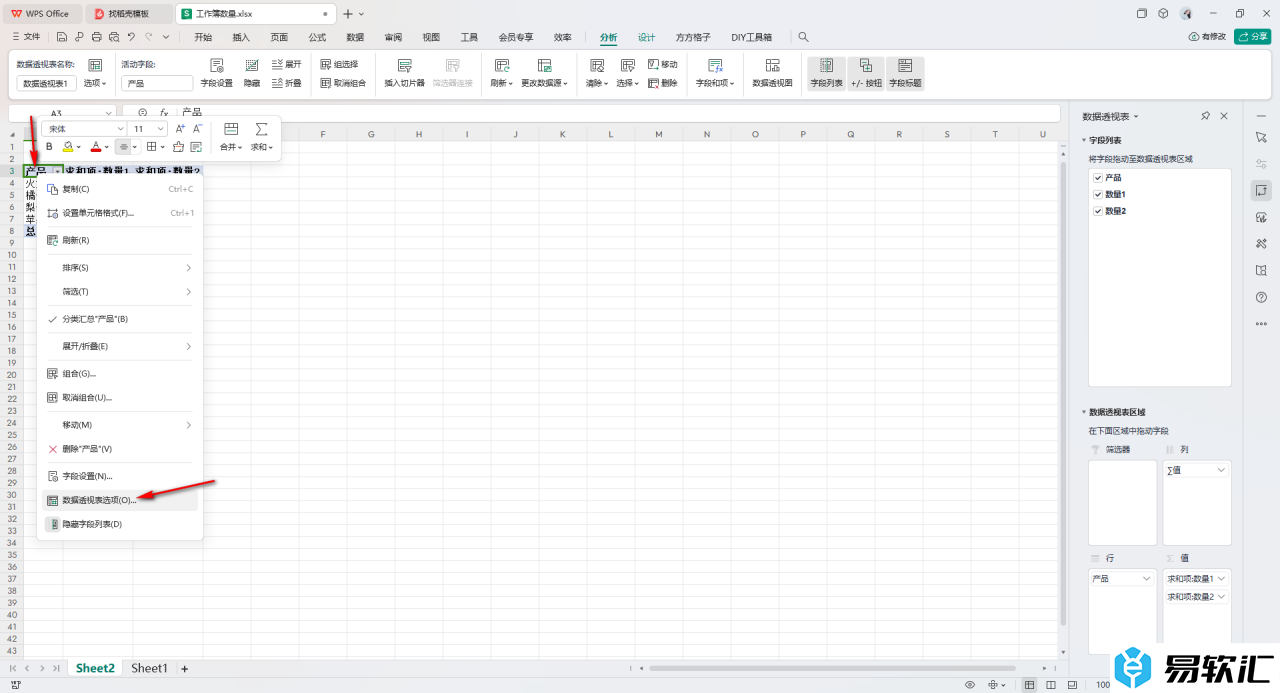
5.随后,就会在页面上弹出一个设置窗口,我们将该窗口中的【更新是保留单元格格式】选项进行勾选上即可,之后点击确定按钮。
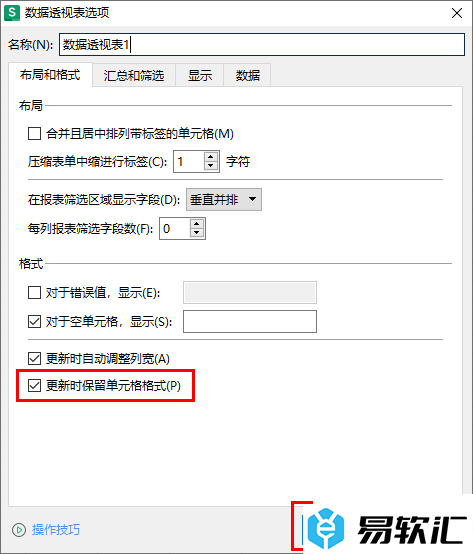
以上就是关于如何使用WPSExcel数据透视表更新时保留单元格格式的具体操作方法,我们在进行该数据透视表的编辑过程中,想要进行设置更新时不改变单元格格式,那么就可以按照上述的教程进行操作一下,感兴趣的话可以操作试试。






